WPS PPT將演示文稿保存為網頁的方法
時間:2024-05-22 11:05:19作者:極光下載站人氣:244
wps這款軟件帶給大家非常便利的功能,其中想要進行PPT演示文稿內容的設計都可以使用到相關的設計功能來完成,當你設計好內容之后,想要將文件進行另存為操作,那么我們可以將文件另存為PDF文件、Word以及excel或者是txt文件等,如果你想要將文件保存為網頁格式文件,當然也是可以的,設置的教程是非常簡單的,我們可以通過在將保存類型進行更改成html即可,下方是關于如何使用WPS PPT將演示文稿保存為網頁的具體操作方法,如果你需要的情況下可以看看方法教程,希望對大家有所幫助。
方法步驟
1.首先,我們需要將PPT演示文稿進行點擊打開設計相關的內容。
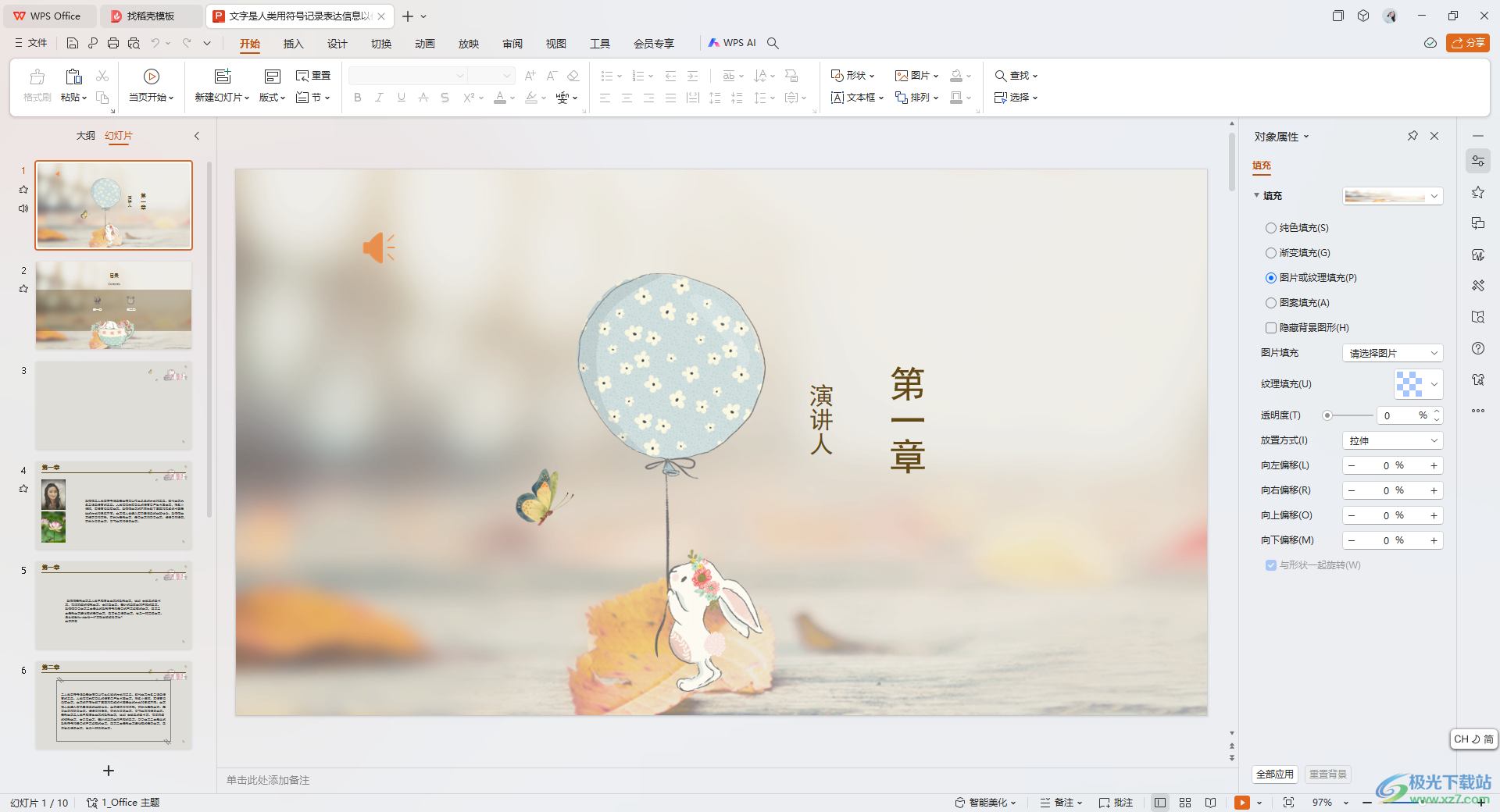
2.當我們完成設計之后,我們將頁面左上角的【文件】選項點擊打開人,然后將其中的【另存為】選項進行點擊一下。
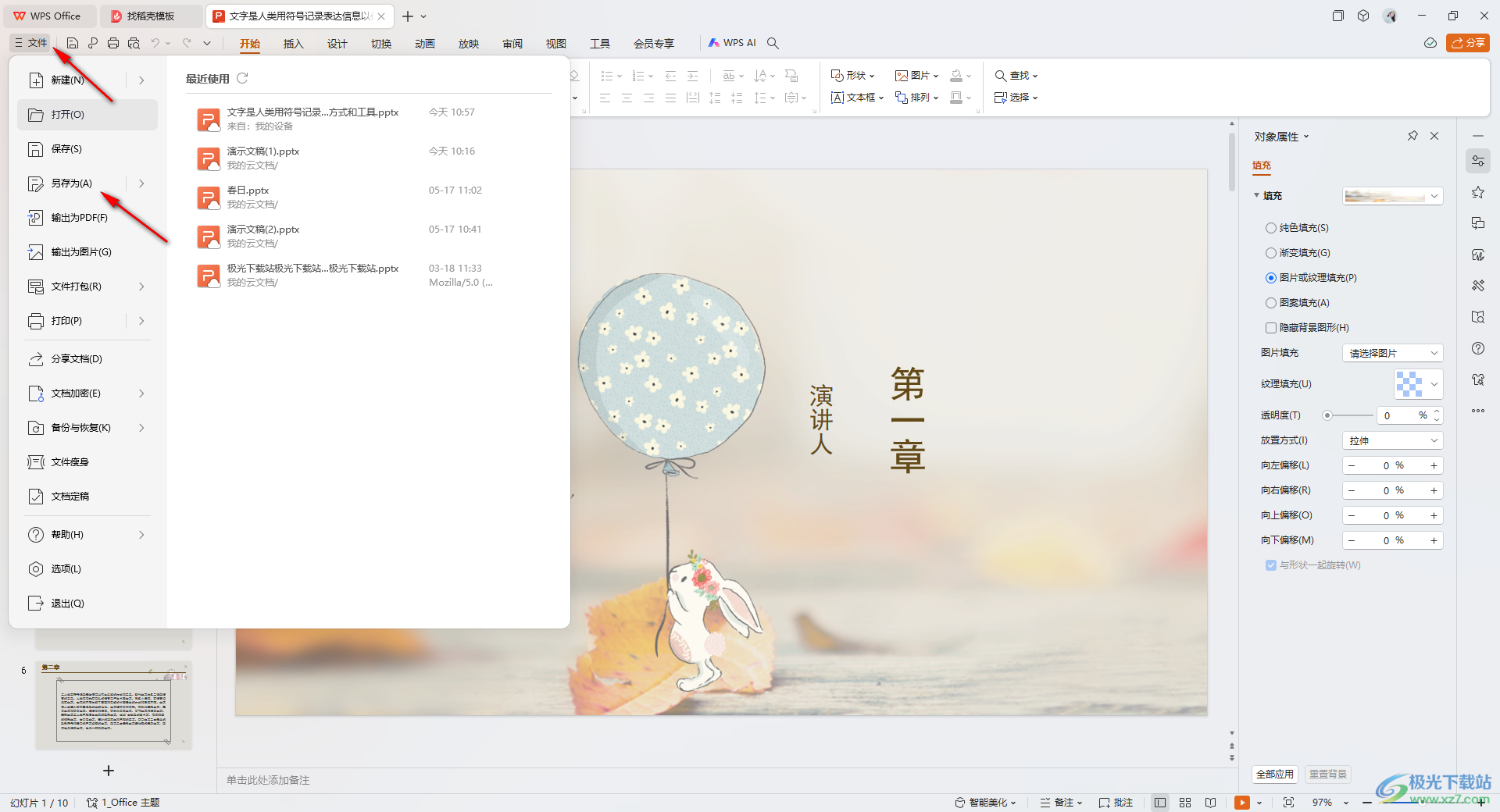
3.接著,就可以在旁邊的位置彈出一個子選項,將其中的【其他格式】選項進行點擊一下進入到頁面中。
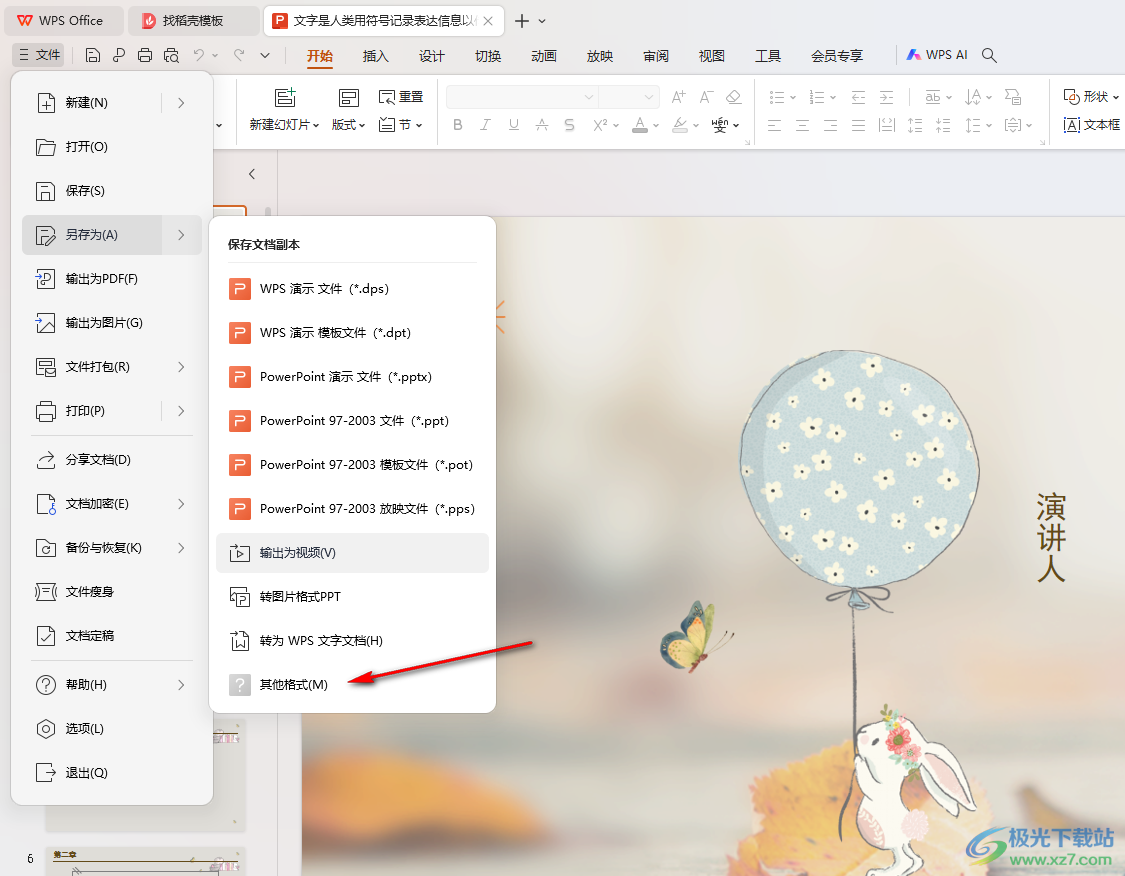
4.緊接著,我們就可以進入到保存文件的頁面中,我們將頁面上的保存類型更改成html格式選項就好了,之后點擊保存按鈕。
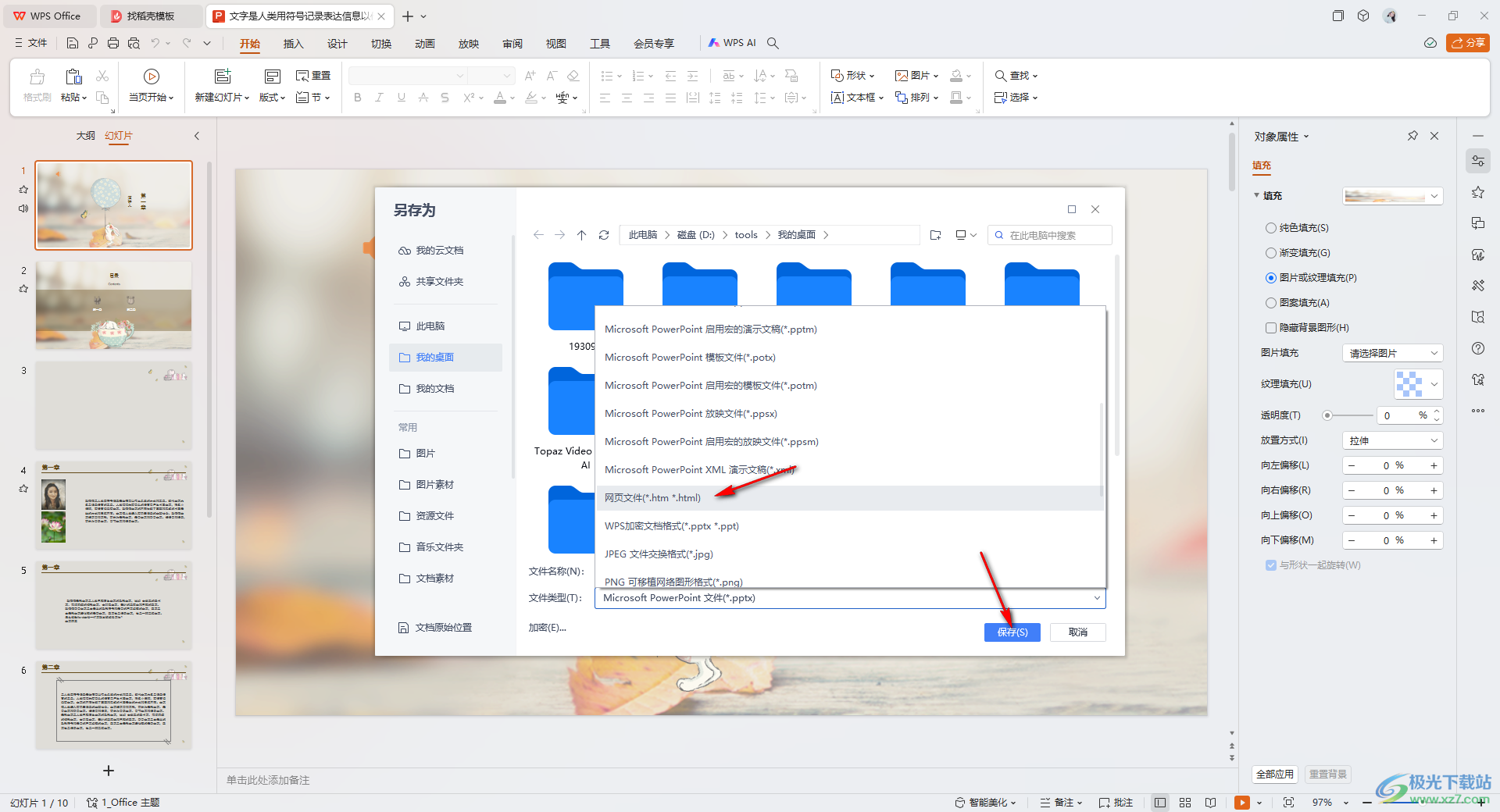
5.那么保存的文件就會顯示在桌面上,你可以將其點擊打開進行網頁格式的查看操作。
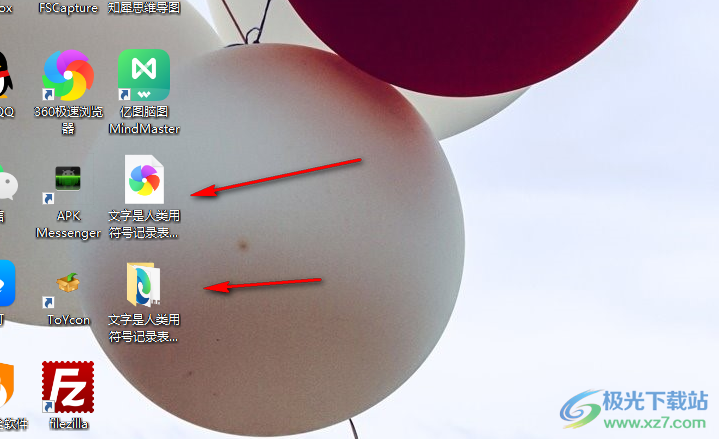
以上就是關于如何使用WPS PPT設置保存為網頁的具體操作方法,我們可以通過上述的教程將我們編輯好的演示文稿保存為網頁的形式,只需要在保存的頁面中將保存類型設置成html格式就好了,設置的教程非常的簡單,感興趣的話可以試試。

大小:240.07 MB版本:v12.1.0.18608環境:WinAll, WinXP, Win7, Win10
- 進入下載
相關推薦
相關下載
熱門閱覽
- 1百度網盤分享密碼暴力破解方法,怎么破解百度網盤加密鏈接
- 2keyshot6破解安裝步驟-keyshot6破解安裝教程
- 3apktool手機版使用教程-apktool使用方法
- 4mac版steam怎么設置中文 steam mac版設置中文教程
- 5抖音推薦怎么設置頁面?抖音推薦界面重新設置教程
- 6電腦怎么開啟VT 如何開啟VT的詳細教程!
- 7掌上英雄聯盟怎么注銷賬號?掌上英雄聯盟怎么退出登錄
- 8rar文件怎么打開?如何打開rar格式文件
- 9掌上wegame怎么查別人戰績?掌上wegame怎么看別人英雄聯盟戰績
- 10qq郵箱格式怎么寫?qq郵箱格式是什么樣的以及注冊英文郵箱的方法
- 11怎么安裝會聲會影x7?會聲會影x7安裝教程
- 12Word文檔中輕松實現兩行對齊?word文檔兩行文字怎么對齊?
網友評論